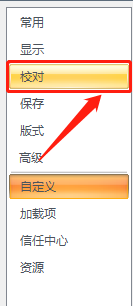Word文档自动拼写检查(红色波浪线)去除办法
1、首先我们先将电脑中的Word文档打开,在最上方有一个‘’自定义快速访问工具栏‘’图标,并打开。
2、打开‘’自定义快速访问工具栏‘’后,有一稍僚敉视个‘’其它命令‘’的图标,点击它,打开后有一个‘’校队‘’图标并打开。
3、打开后,在‘’校队‘’选项窗口中,有一个‘’键入时检查 拼写‘’图标,如下图,
4、取消对‘’键入时检查 拼写‘’选项的勾选,然后点击‘’确认‘’按钮就可以了,如下图
声明:本网站引用、摘录或转载内容仅供网站访问者交流或参考,不代表本站立场,如存在版权或非法内容,请联系站长删除,联系邮箱:site.kefu@qq.com。
阅读量:40
阅读量:85
阅读量:62
阅读量:95
阅读量:65